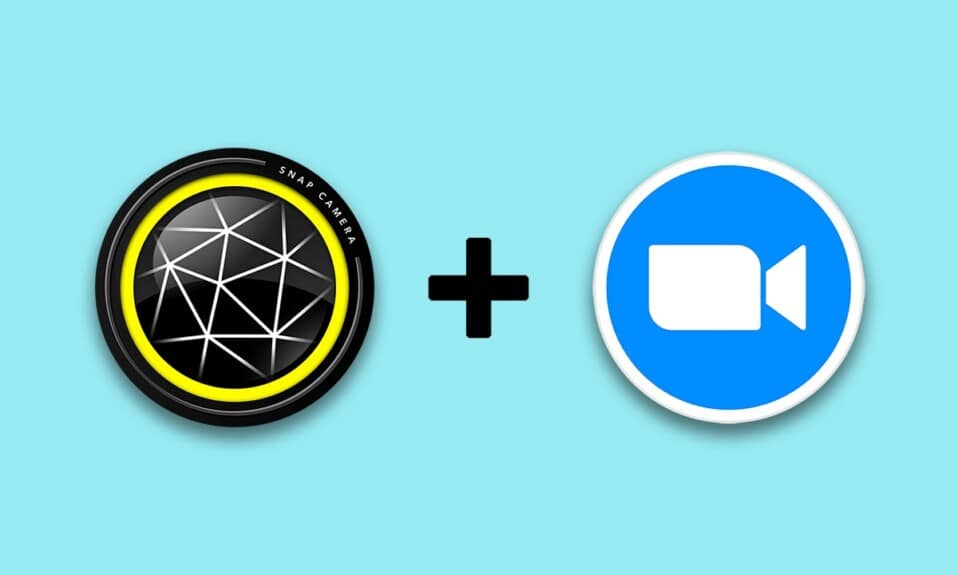
想让你的视频会议形象变得像卡通人物一样有趣吗?本文将为你揭秘如何在Zoom会议中使用Snap Camera的卡通滤镜,让你轻松实现这个愿望。我们将详细介绍如何将Snap Camera与Zoom结合使用,或者说如何在Zoom上使用Snap Camera。本文的核心内容围绕着Snap Camera与Zoom的配合使用展开,教你如何在Zoom上应用Snapchat的各种炫酷滤镜。继续阅读,掌握这个让你的视频会议充满乐趣的技巧吧!
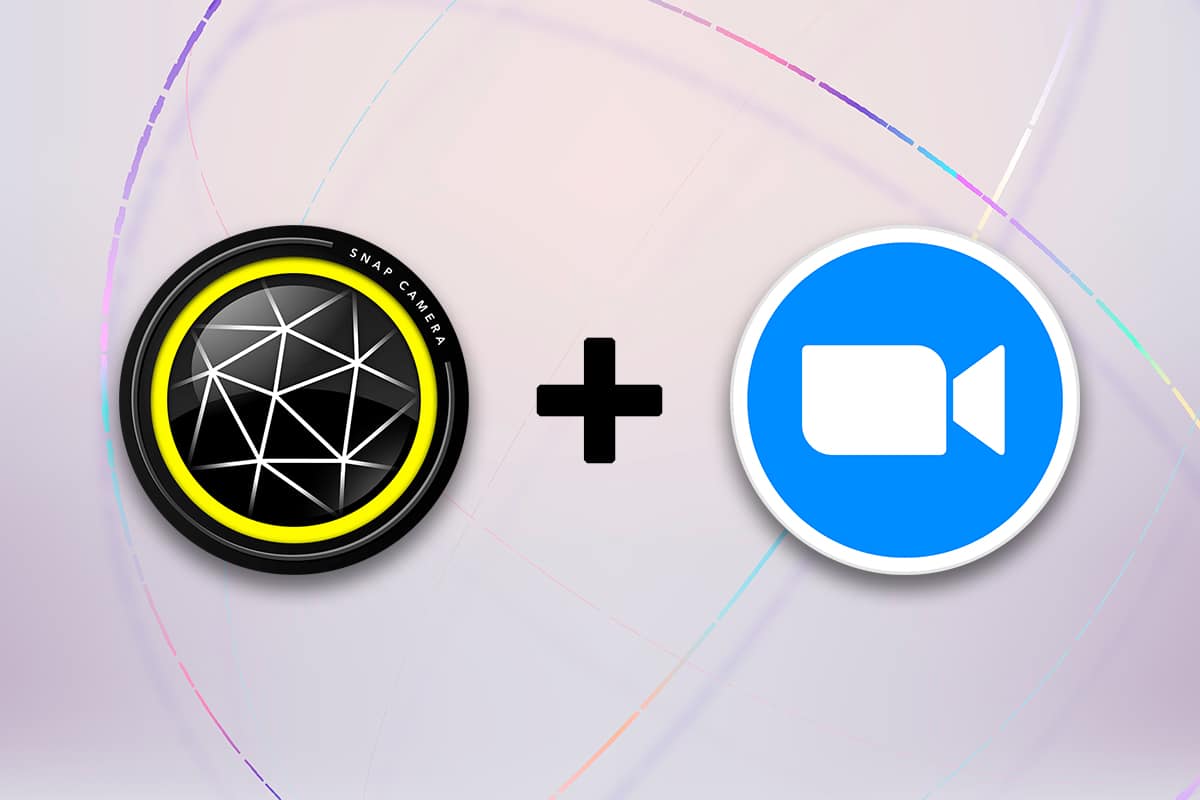
在Zoom上使用Snap Camera的详细步骤
本节将深入探讨如何在Zoom会议中使用Snap Camera。为了顺利完成本文介绍的方法,请确保你的电脑上已经安装了Snap Camera应用程序和Google Chrome浏览器。
注意:本文主要介绍使用电脑内置摄像头的方法。当然,你也可以使用通过USB接口连接的外部摄像头作为替代。
Snap Camera的系统配置要求
如果你还没有安装Snap Camera,但渴望在Zoom上体验Snapchat滤镜的乐趣,那么首先需要安装Snap Camera。请访问Snap Camera官方下载页面,下载最新版本。请注意,Snap Camera应用程序会占用一定的电脑空间,并且需要一定的系统兼容性。本文将以Windows 10系统为例,详细列出安装该应用的系统配置要求。
-
操作系统:你的电脑必须运行Windows 10操作系统(64位)才能确保应用程序的正常运行。
-
硬件:你的电脑的图形驱动程序必须满足最低要求:Intel Core i3 2.5 GHz 或 Intel HD Graphics 4000 或更高版本。
-
屏幕分辨率:请确保你的屏幕分辨率为1280 × 768或更高。
请按照以下步骤,了解如何在Zoom应用中使用Snap Camera的卡通滤镜。
1. 在你的电脑上搜索并启动Snap Camera应用程序。
注意:在任何其他应用中使用之前,必须先启动Snap Camera。
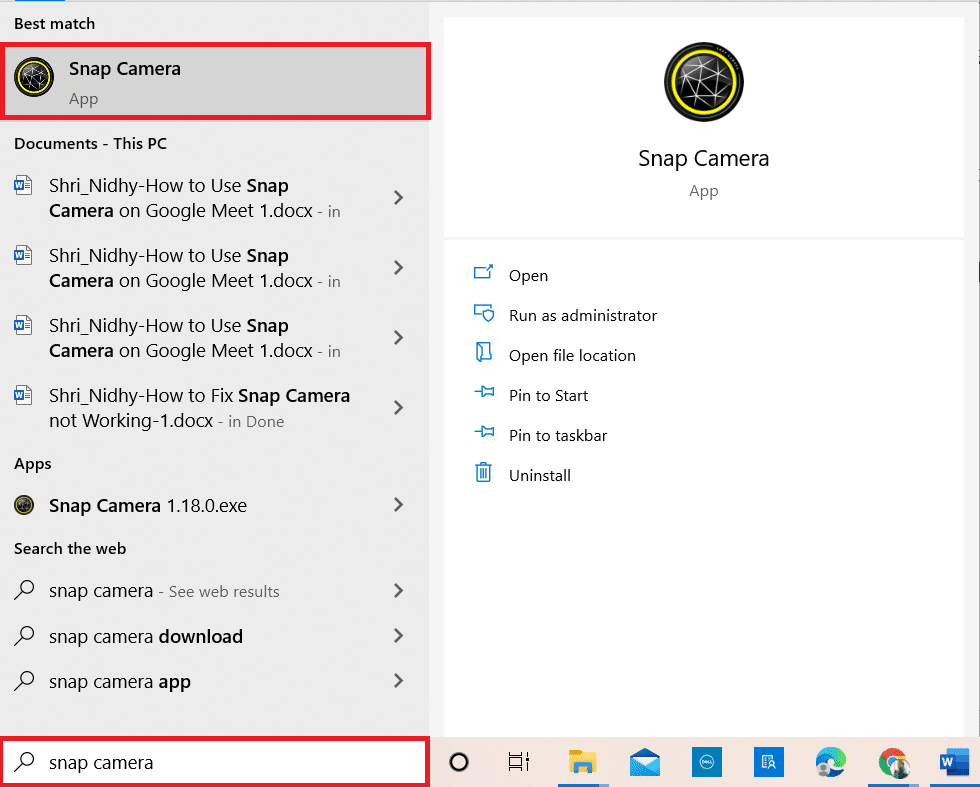
2. 如果你希望在脸上应用卡通滤镜,可以在搜索栏输入“卡通”,并尝试不同的镜头效果。
注意:建议事先在Snap Camera应用中选择好你喜欢的镜头,然后再连接Zoom。这样可以避免出现错误,并确保在Zoom视频通话中顺利使用Snapchat滤镜。
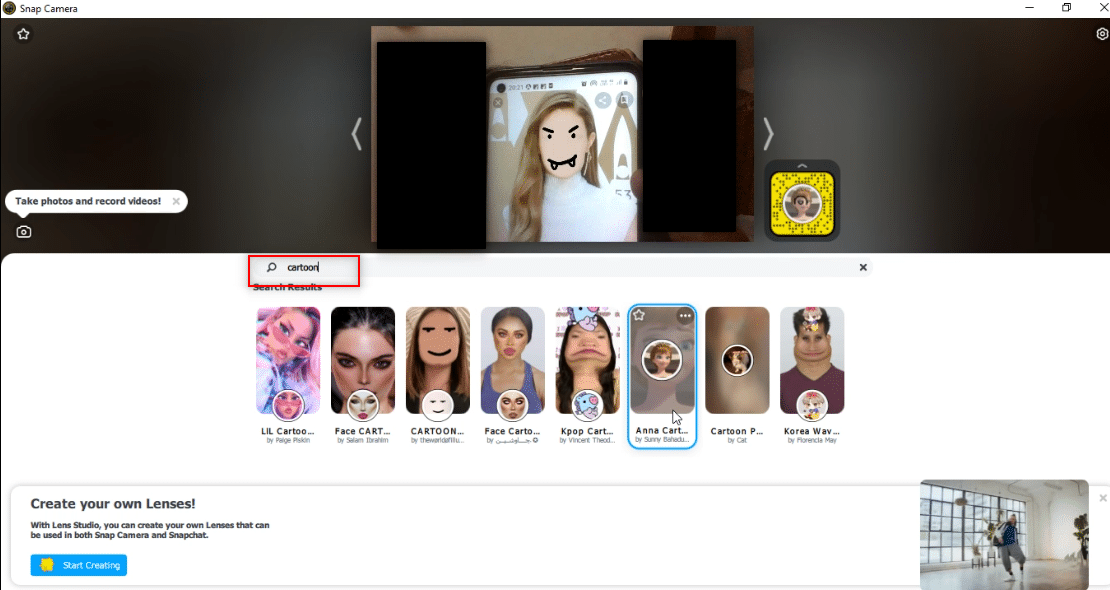
3. 现在,点击“开始”,输入“Zoom”并按下回车键。
注意:如果你的电脑上尚未安装Zoom应用程序,请访问Zoom官方网站下载。
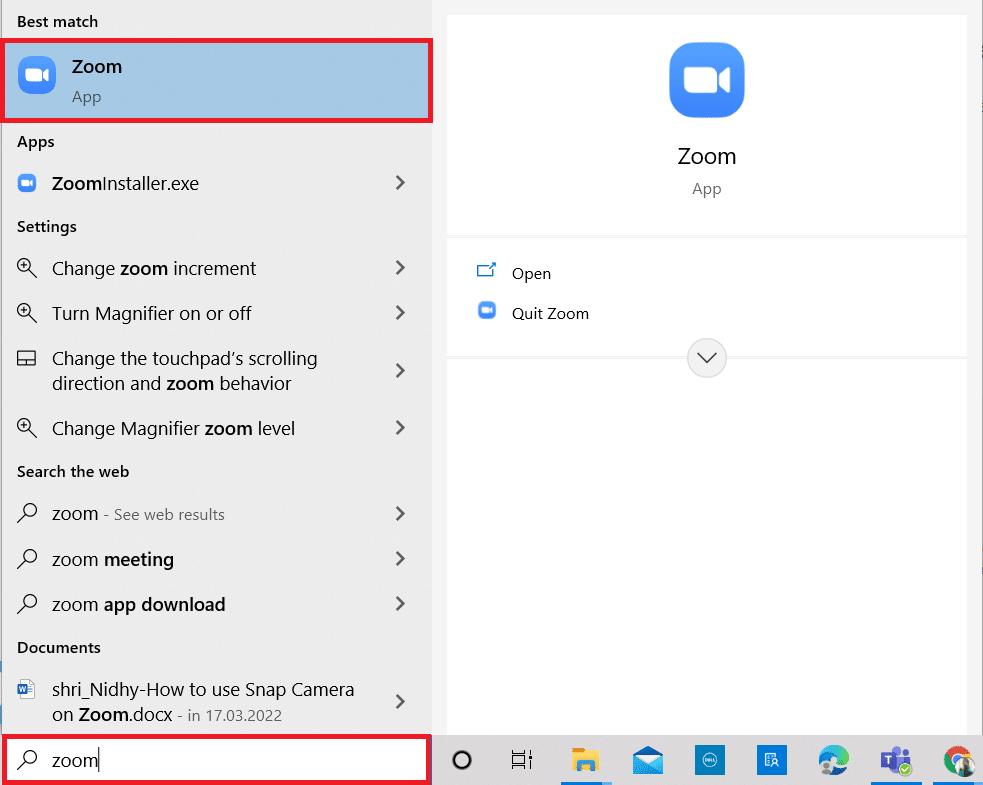
4. 输入你的电子邮件地址和密码,然后点击“登录”按钮,登录你的Zoom帐户。
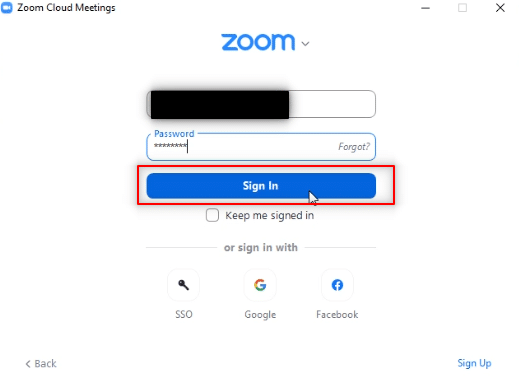
5. 点击Zoom应用主页右上角的“设置”选项。
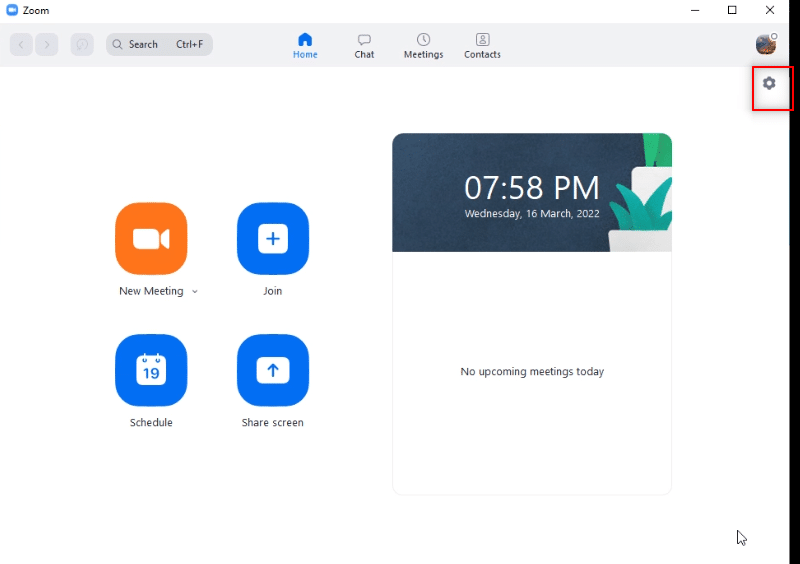
6. 在设置页面的左侧窗格中,找到并点击“视频”选项卡。
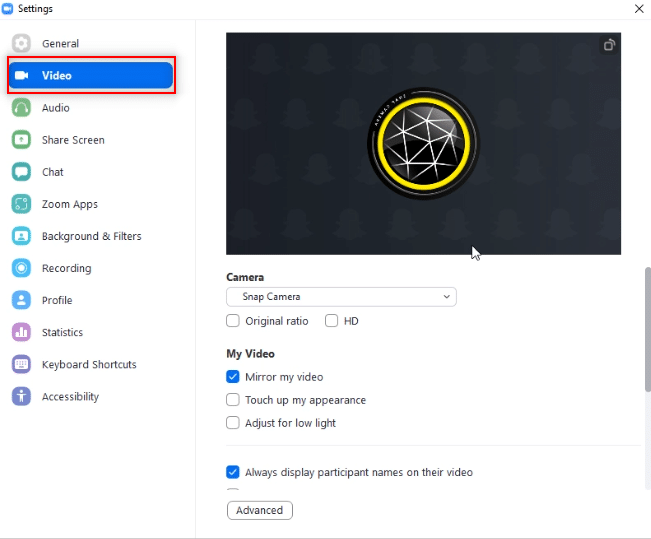
7. 点击右侧窗格中“相机”下方的下拉菜单。
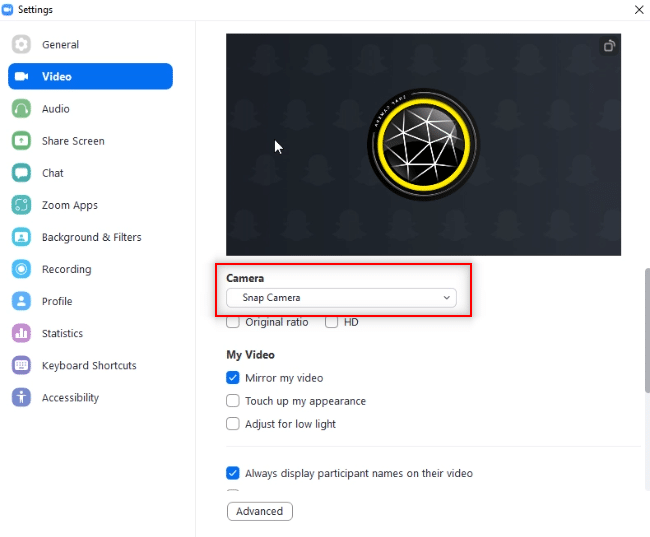
8. 在列表中选择“Snap Camera”,将其设置为你的输入摄像头。
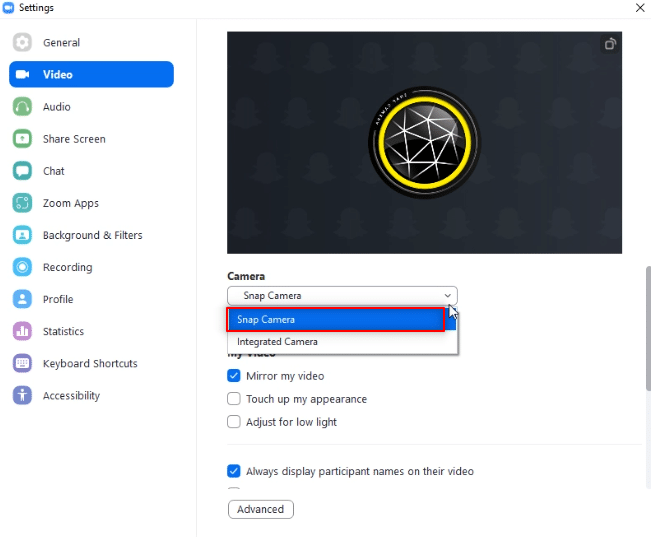
9. 在你的应用主页上,点击“新会议”旁边的下拉菜单,然后点击“开始视频”选项。
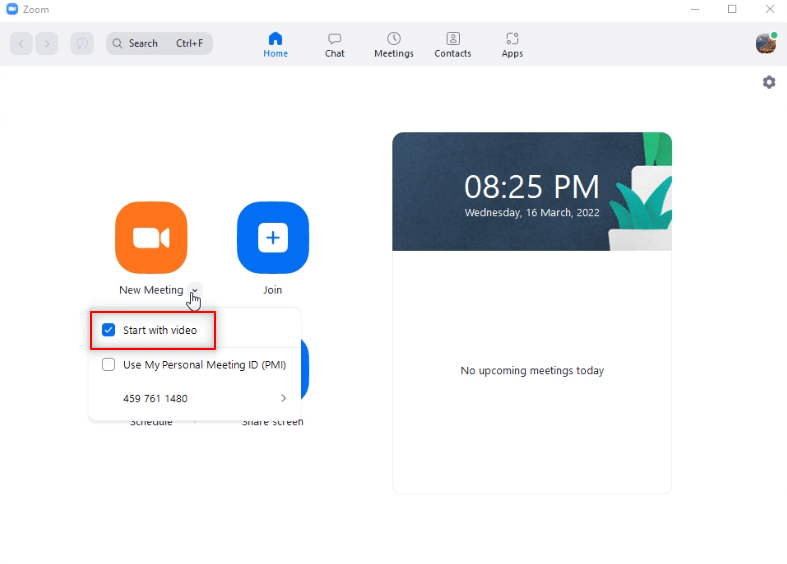
10. 现在,点击“新会议”按钮,开始与你的朋友进行新的会议。
注意:如果你要加入预先安排好的会议,可以选择“加入”按钮并输入会议ID。
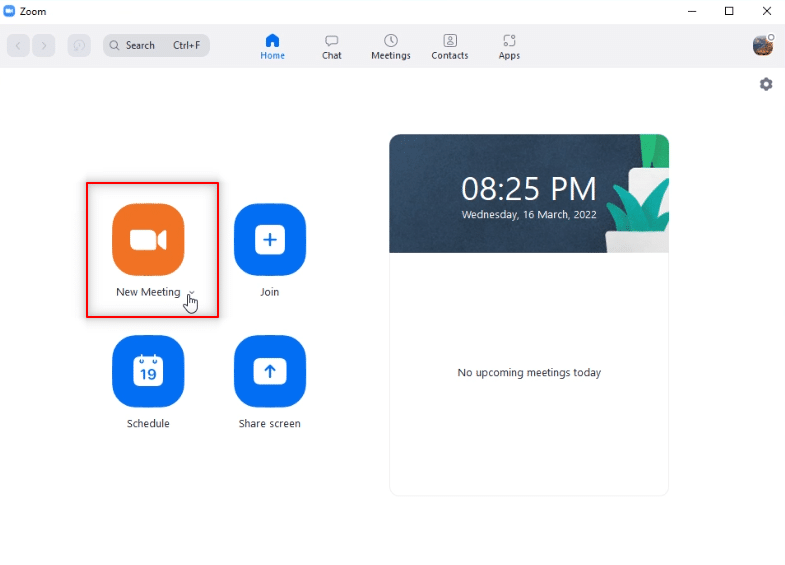
11. 你会在Zoom通话中看到你带有Snapchat滤镜的脸。
注意1:由于你在Snap Camera应用中选择了卡通镜头,Zoom通话中也会应用相同的镜头效果。
注意2:如果你想在通话中切换镜头,必须在Snap Camera应用中进行更改。 当你在Snap Camera应用中切换镜头时,你可以在Zoom通话中实时看到变化。
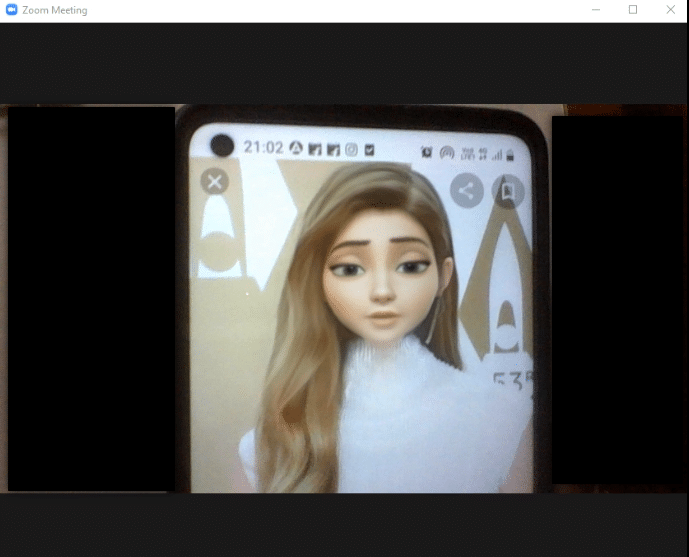
通过以上步骤,你就可以在Zoom视频通话中使用Snapchat的各种滤镜了!
其他方法:会议期间更换Zoom镜头
在会议过程中,你也可以通过以下两种方式更换Zoom的摄像头。
方案一:直接选择Snap Camera
如果在通话过程中,你忘记在设置中更改摄像头输入,请按照以下步骤操作。
注意:只有在Zoom应用之前启动Snap Camera的情况下,你才能在会议期间更改设置。
1. 点击“停止视频”按钮旁边的向上箭头。
2. 在显示的菜单中,选择“Snap Camera”。
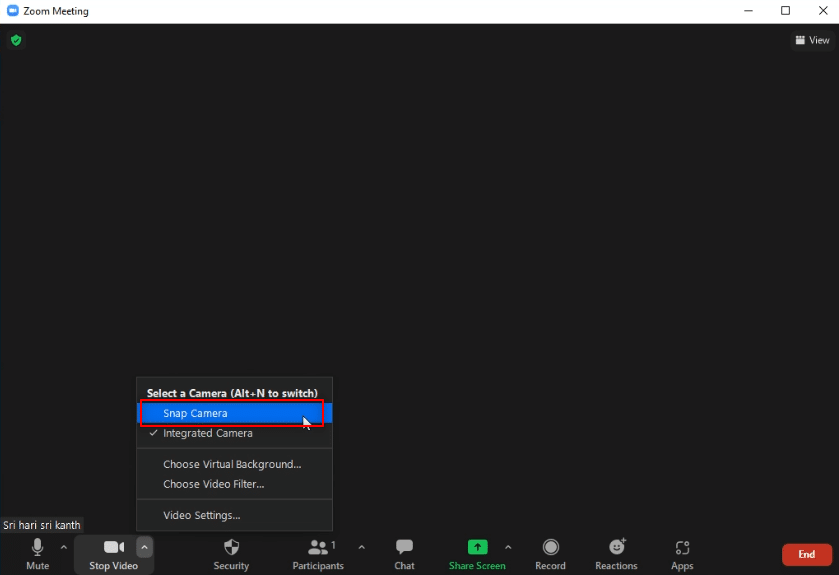
方案二:通过视频设置
或者,你也可以通过以下步骤在会议期间将摄像头更改为Snap Camera。
1. 点击Zoom通话中“停止视频”按钮旁边的向上箭头。
2. 在菜单中选择“视频设置…”选项。
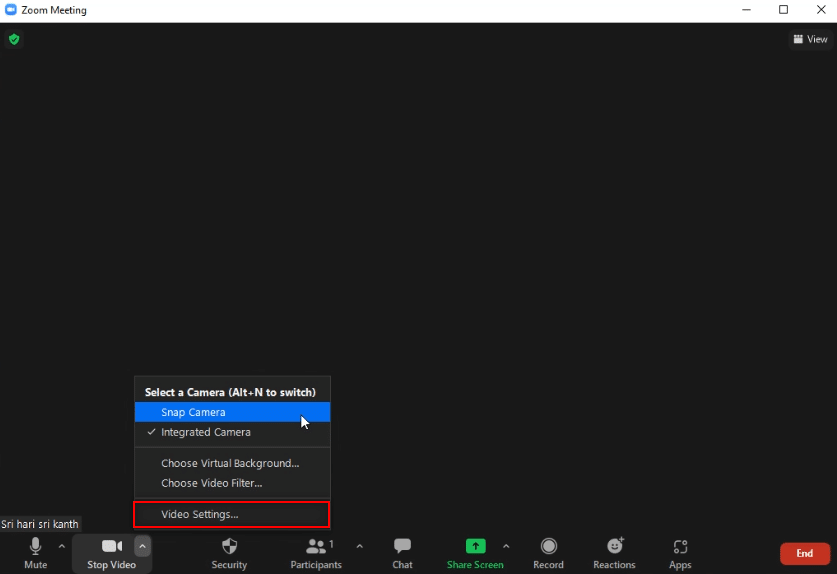
3. 此选项会显示视频设置页面,与你在Zoom应用主页点击设置选项打开的页面类似。
常见问题解答 (FAQ)
Q1. 为什么我无法在Zoom上访问我的Snap Camera?
答: 你必须先打开Snap Camera应用程序,然后再启动Zoom应用程序。 如果你没有按照这个顺序操作,应用程序可能会出现中断。
Q2. 我可以在Google Chrome上的Zoom网页版中使用Snap Camera吗?
答:你可以使用Zoom网页版进行Zoom通话,但不能在网页版使用Snap Camera应用。 你需要安装Zoom应用才能使用Snap Camera应用。
Q3. 如何在Zoom通话中使用卡通滤镜?
答: 在Snap Camera应用程序上搜索卡通滤镜,然后选择你喜欢的镜头。 正如本文所述,你可以在Zoom通话中使用这个滤镜。
***
希望这篇文章能够解答你关于如何在Zoom上使用Snap Camera的问题。如果你有任何疑问或建议,欢迎在评论区留言。 另外,请告诉我们你接下来想了解什么内容。